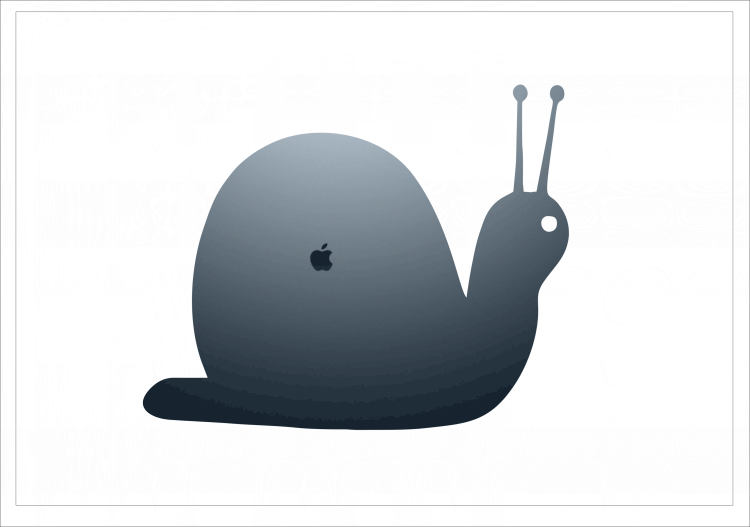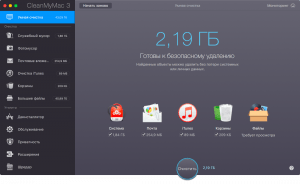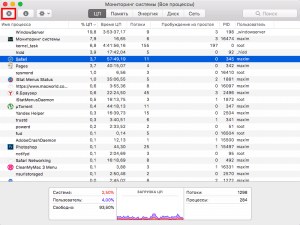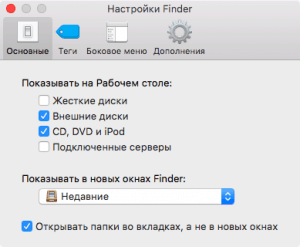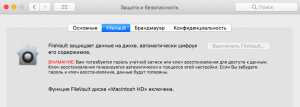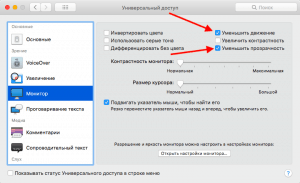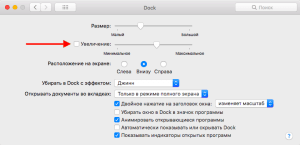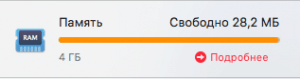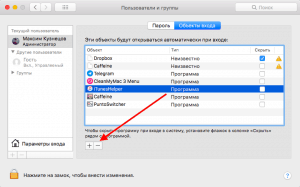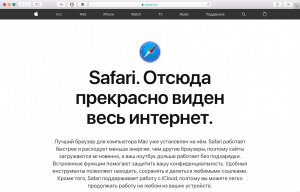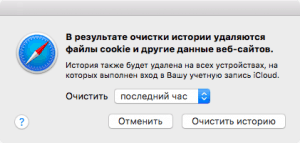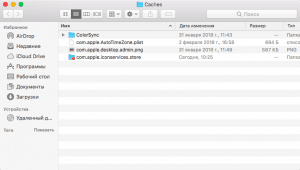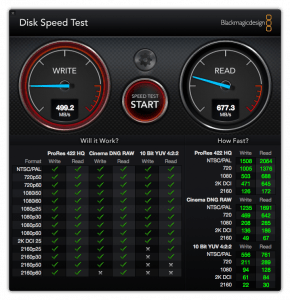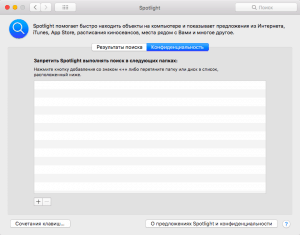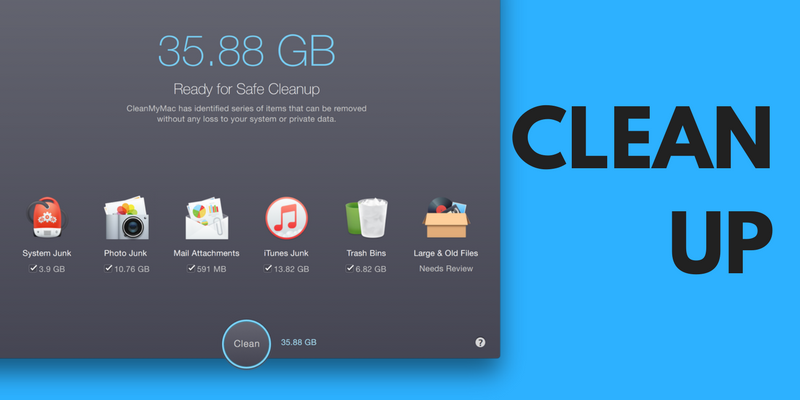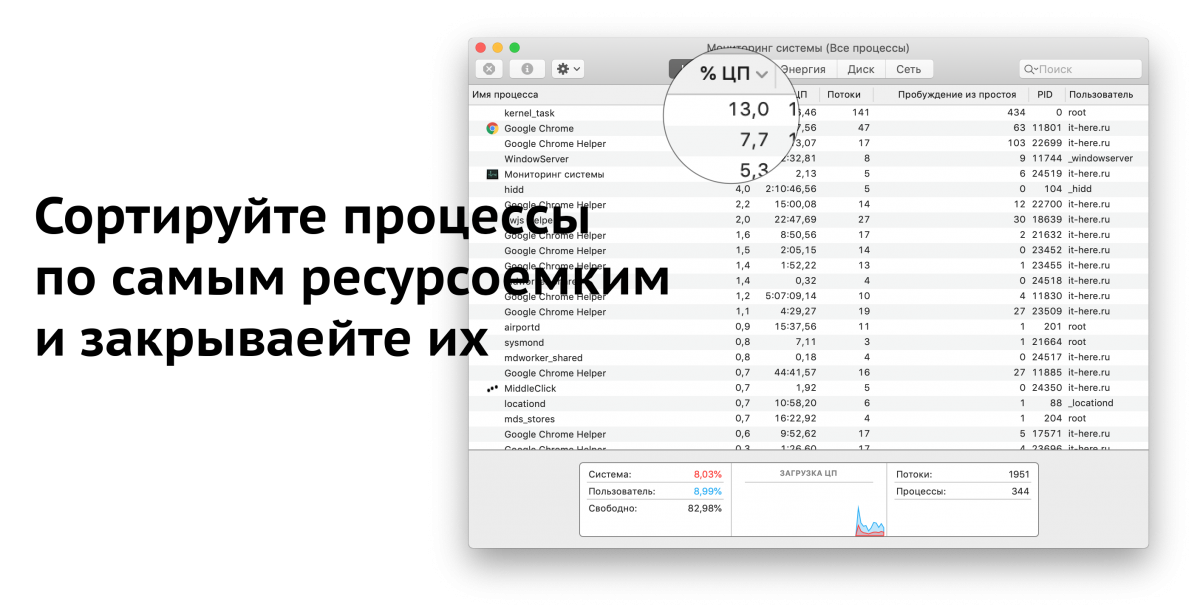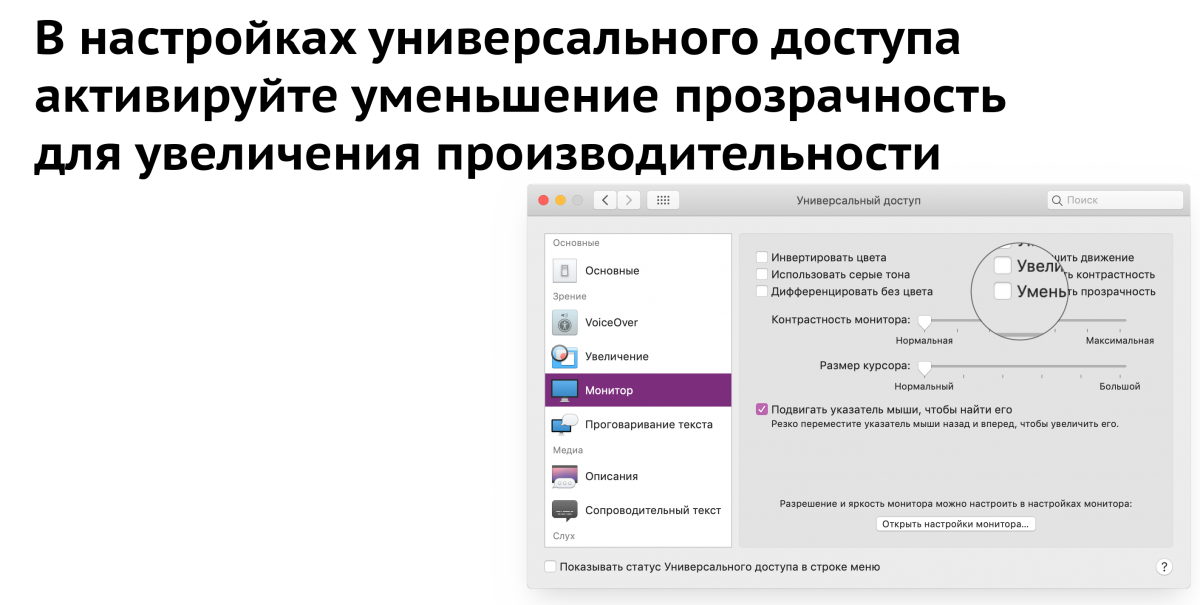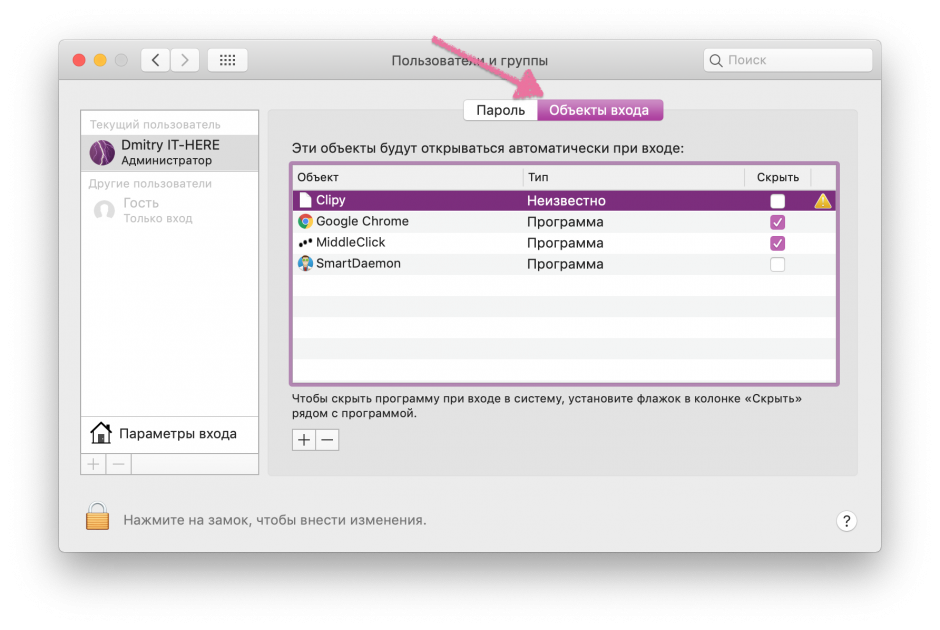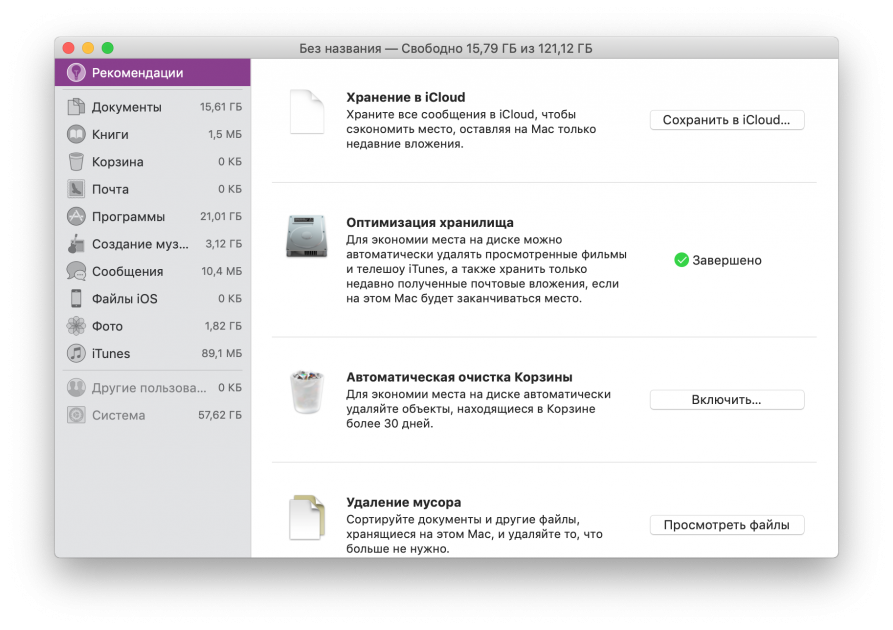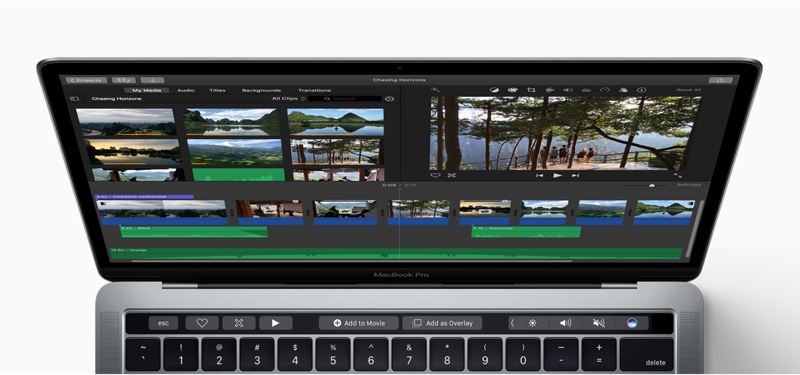- Тормозит компьютер с macOS High Sierra. Что делать и как ускорить?
- Удалите ненужные файлы
- Сбросьте SMC
- Проверьте фоновые процессы
- Ускорьте Finder
- Отключите FileVault
- Отключите анимацию
- Управляйте оперативной памятью
- Ограничьте автозапуск
- Используйте Safari в качестве основного браузера
- Ускоряем Safari
- Очистите кэш вручную
- Замените HDD на SSD
- Настройте Spotlight
- Переустановите macOS High Sierra
- Избавляем Mac от тормозов или 15 способов ускорить старый Mac
- 1. Решите проблемы одним кликом
- 2. Найдите виновника
- 3. Отключите анимации и прозрачность
- 4. Отключите шифрование FileVault
- 5. Отключите автозапуск приложений
- 6. Отключите индексирование Spotlight
- 7. Отключите индексирование фотографий
- 8. Освободите место на диске
- 9. Сбросьте SMC
- 10. Удалите Flash
- 11. Позаботьтесь о kernel_task
- 12. Перейдите на Safari
- 13. Подключите SSD
- 14. Сброс и перезагрузка
- 15. Подумайте о приобретении нового Mac
Тормозит компьютер с macOS High Sierra. Что делать и как ускорить?
Без должного ухода даже самый мощный компьютер начинает тормозить. Не стали исключением девайсы, работающие под управлением macOS High Sierra. Почему компьютер тормозит, и как решить эту проблему?
Если ни один из советов вам не поможет, то задумайтесь о приобретении нового Mac.
Удалите ненужные файлы
При замедлении Mac в первую очередь нужно проверить память. Если свободного хранилища совсем мало, то следует принять незамедлительные меры по очистке системы. Можно это сделать вручную, но предпочтительнее использовать специализированный софт. К примеру, я уже 4 года использую программу Clean My Mac .
Конкурентным преимуществом приложения является удобство использования. При помощи режима «Умная очистка» Clean My Mac находит все ненужные файлы и мусор, после чего их можно стереть. Важно, что для этой операции нужно нажать лишь одну кнопку. Для более детальной очистки имеются еще несколько категорий:
- Служебный мусор
- Фотомусор
- Почтовые вложения
- Очистка iTunes
- Большие файлы
Сбросьте SMC
SMC — это контроллер управления системой. Его сброс может решить не только проблемы со снижением производительности, но и многие другие коллизии. По сути, очистка SMC — это нижний уровень перезагрузки Mac. При этом все пользовательские данные остаются на месте. Чтобы стереть SMC нужно проделать следующие действия:
Если у вас новый MacBook без сменного аккумулятора
- Подключите ноутбук к источнику питания
- Нажмите и удерживайте сочетание клавиш: Control + Shift + Option + Power
- Отпустите клавиши и включите MacBook
Если у вас старый MacBook со сменным аккумулятором
- Отключите ноутбук
- Извлеките аккумулятор
- Нажмите и удерживайте кнопку питания в течение 5 секунд
- Установите батарею и включите MacBook
Проверьте фоновые процессы
Существенный вклад в снижение производительности вносят фоновые процессы. На первый взгляд, их работа не видна, поэтому многие не стремятся остановить их работу. Но очищать фоновые процессы крайне рекомендуется, потому что они «съедают» как мощность процессора, так и памяти.
Чтобы закрыть ненужные программы, откройте программу «Мониторинг системы». В ней есть несколько вкладок, которые покажут загруженность то или иного элемента Mac. Процессы сортируются по имени и занятости ресурса. Очистите список от ненужных программ путем нажатия на крестик в левом верхнем углу окна.
Ускорьте Finder
Finder в macOS High Sierra является неким диспетчером, который управляет файлами в системе. В нем отображаются самые тяжелые фильмы и программы. Поэтому, если у вас имеется большое количество файлов (который еще и много весят), то правильно настройте Finder, чтобы он не загружал лишнего и не затормаживал работу системы.
Для этого откройте программу и пройдите в настройки. Там следует грамотно настроить папки для более быстрой работы Finder.
Отключите FileVault
Функция FileVault, встроенная в macOS High Sierra, нужна для шифрования ваших данных. Это пригодится для сохранения конфиденциальных сведений при утере или краже компьютера. На некоторых Mac утилита FileVault сильно замедляет включение и вход в систему. Если для вас это критично, то следует отключить данную функцию.
Откройте «Системные настройки» и выберете пункт «Защита и безопасность».
Далее переключитесь на вкладку FileVault и отключите его.
Отключите анимацию
Apple очень гордится дизайном macOS High Sierra. Но не всегда анимации хорошо работают на старых MacBook. Чтобы ускорить работу системы, придется отказаться от красивых новшеств.
Для отключения анимаций пройдите по пути «Настройки» – «Универсальный доступ», в левой колонке выберете «Монитор». После чего установите галочки напротив пунктов «Уменьшить движение» и «Уменьшить контрастность». Аналогичную операцию стоит сделать и с панелью Dock. Для этого пройдите в его параметры и отключите увеличение.
Управляйте оперативной памятью
Оперативная память является ценным ресурсом, поэтому на ней экономить нельзя. В 2018 году не стоит приобретать MacBook с ОЗУ менее 8 ГБ. А если ваш компьютер позволяет заменить оперативную память, то сделайте это. В моем MacBook Air 2014 года установлено лишь 4 ГБ, и уже год назад чувствовалось, что этого мало.
Следить за свободной ОЗУ можно в уже упомянутой ранее программе — Clean My Mac. Утилита позволяет не только отслеживать место, но и очищать его при необходимости. Среди альтернатив отмечу Memory Clean, долгое время пользовался им и остался доволен.
Ограничьте автозапуск
Автозапуск программ существенно замедляет загрузку Mac. Со временем таких приложений становится все больше, а это значит, что производительность macOS High Sierra снижается. Для исправления этой ситуации следует поработать с автозапуском.
Откройте настройки и пройдите в меню «Пользователи и группы». Далее перейдите во вкладку «Объекты входа». Там находится список всех программ, находящихся в автозапуске. Уберите ненужное путем выбора приложения и нажатия на значок минуса.
Используйте Safari в качестве основного браузера
Лучшим браузером для macOS High Sierra, безусловно, является Safari. Он не просто быстрее, но еще и менее требовательный к ресурсам. Фирменный браузер простой и не перегружен функциями. Поэтому не рекомендую использовать Chrome или Opera на Mac.
Для приемлемой работы Safari специалисты не рекомендуют использовать одновременно более 9 вкладок. Таким образом, система не будет перегружаться, а информация наглядно видна. Также не рекомендуется использовать большое число расширений.
Ускоряем Safari
Если вдруг даже Safari начал вести себя странно и работать медленнее, то следует очистить его данные. Откройте браузер и нажмите на его название в верхнем левом углу. Далее выберете пункт “Очистить историю…“. После этого выберете промежуток времени, за который удалятся данные, и выполните операцию. Таким образом сотрутся куки, кэш и история Safari.
Очистите кэш вручную
Кеш-данные — это небольшие файлы, предназначенные для повторного использования. Некоторые из них управляются системой, другие же связаны с приложениями. К примеру, веб-страницы сохраняются таким образом. Кроме того, iTunes и стриминговые сервисы активно используют сохранения в кэш для того, чтобы ускорить загрузку данных. Но, к сожалению, не все программы очищают эти файлы, а ведь они занимают достаточно много места.
Чтобы посмотреть кэш, нужно, находясь на рабочем столе, нажать сочетание клавиш Command + Shift + G и перейти к папке /Library/Caches/. Проанализируйте находящиеся там файлы и удалите при необходимости.
Замените HDD на SSD
Если в вашем Mac установлен жесткий диск HDD, то крайне рекомендую поменять его на SSD. Твердотельный накопитель дороже, но быстрее и надежнее. Если HDD может запускать программу минуту, то SSD сделает это за несколько секунд. По данным портала market.yandex.ru , самым популярным твердотельным диском является модель Samsung MZ-75E250BW на 256 ГБ стоимостью около 7000 рублей. Цена вполне приемлема, а результат от замены будет заметен сразу.
Настройте Spotlight
Поиск Spotlight — отличный инструмент по работе с файлами и данными. Но в то же время он сильно загружает систему. Пройдите в настройки Spotlight и во вкладке “Конфиденциальность” выберете источники, откуда программа будет индексировать систему. Лучше всего сделать так, чтобы папок было немного.
Совсем отключить индексацию Spotlight можно в Терминале по команде:
sudo launchctl unload -w /System/Library/LaunchDaemons/com.apple.metadata.mds.plist
Вернуть все на место можно этой строкой:
sudo launchctl load -w /System/Library/LaunchDaemons/com.apple.metadata.mds.plist
Переустановите macOS High Sierra
Если выше описанные способы не помогли, то решать проблему следует кардинально. Переустановите macOS High Sierra, и тогда ваш компьютер заживет новой жизнью. Чтобы сделать это проделайте следующие несколько шагов:
- Выключите компьютер
- Включите его, удерживая кнопки Command + R
- В появившемся меню выберете «Дисковая утилита» и отформатируйте накопитель
- По завершении операции выберете «Дисковая утилита» – «Завершить»
- Далее выбирайте пункт «Переустановить macOS»
После этого компьютер скачает и установит «чистую» версию системы. Эта операция проходит довольно долго, но благо, что программисты Apple сделали ее почти автоматической.
Источник
Избавляем Mac от тормозов или 15 способов ускорить старый Mac
Ноутбуки Mac обычно обеспечивают приемлемый уровень производительности. Однако у каждого правила есть исключения. Если ваш Mac стар и забит хламом, это повлечёт определённые последствия. Если вы чувствуете, что Mac тормозит, следуйте данной инструкции и тогда, возможно, вашему негодованию придёт конец.
1. Решите проблемы одним кликом
CleanMyMac 3 — это приложение-«комбайн», позволяющее избавить от тормозов ваш Mac. Оно удаляет ненужные файлы и очищает системный кэш, помогает избавиться от крупных приложений и многое другое. Поэтому прежде чем перейти к остальным шагам в этом списке, сперва установите CleanMyMac 3 (имеется условно-бесплатная версия) и попытайтесь повысить производительность с его помощью.
Если вы очистите кэш, удалите неиспользуемые тяжёлые приложения и освободите немного места, это должно помочь.
➤ Скачать: CleanMyMac 3
2. Найдите виновника
Если вы не хотите использовать CleanMyMac и предпочитаете решать проблемы вручную, запустите Мониторинг системы из папки Утилиты. Это менеджер задач для Mac, отображающий все работающие процессы и приложения и используемые ими ресурсы.
После открытия приложения отсортируйте процессы по потреблению процессорного времени. Если вы найдёте приложения, пожирающие ресурсы процессора, дважды щёлкните по нему и закройте. Рассмотрите также возможность удаления таких приложений и замены их на легковесные альтернативы.
Закрытие ресурсоёмких приложений может на время ускорить работу вашего Mac.
3. Отключите анимации и прозрачность
Современные эффекты переходов и прозрачностей могут создавать нагрузку на старые компьютеры Mac с интегрированной видеокартой Intel. Их отключение может помочь в деле увеличения производительности.
Откройте Настройки и выберите раздел «Универсальный доступ». На вкладке Монитор отметьте галочку «Уменьшить прозрачность».
4. Отключите шифрование FileVault
Если у вас установлена OS X Yosemite или более старшая версия, дисковое шифрование FileVault по умолчанию включено. Это отличное средство шифрует весь ваш диск, поэтому даже если ваш Mac попадёт в чужие руки, данные будут в сохранности. Никто не сможет изменить пароль на Mac и получить доступ к вашим файлам. Тем не менее, процесс шифрования также требует затрат ресурсов. Процесс загрузки и входа в Mac может замедляться, если автоматическое шифрование включено. Если вы столкнулись с такой проблемой, откройте раздел «Защита и безопасность» в Настройках и нажмите «Выключить FileVault».
5. Отключите автозапуск приложений
Если вы компьютерный энтузиаст, вы наверняка устанавливаете самые разнообразные приложения и утилиты, чтобы улучшить процесс работы с Mac. Но вы также можете забыть о них: тем не менее, они могут автоматически запускаться и работать в фоновом режиме без вашего ведома. Хорошей идеей будет отключить автозапуск для ресурсоёмких приложений, что поможет ускорить процесс загрузки и освободить ресурсы для других задач.
Откройте «Пользователи и группы» в Системных настройках. Выберите свой аккаунт и перейдите на вкладку «Объекты входа». Снимите галочки напротив тех приложений, которые вы не хотели бы видеть запускающимися автоматически. Желательно уменьшить этот список до предела.
6. Отключите индексирование Spotlight
Иногда Spotlight может решить заново проиндексировать всю вашу файловую систему. Это оставляет мало ресурсов на остальные задачи.
Существует способ отключить индексирование Spotlight при помощи терминала. Запустите его и выполните следующую команду:
Затем введите свой пароль.
Чтобы включить индексирование обратно, введите в терминал такую команду:
7. Отключите индексирование фотографий
macOS Sierra поддерживает распознавание лиц на фотографиях. Оно целиком производится на вашем устройстве. Это позволяет сохранить приватность, но не производительность. Возможно, вам стоит остановить этот процесс.
Откройте приложение «Фото» и закройте его. Это может не прекратить сканирование в фоновом режиме, поэтому запустите Мониторинг системы, поищите процессы с именем “photos” и закройте их. Это должно решить все проблемы.
8. Освободите место на диске
Избавление от некоторых больших файлов, особенно на загрузочном диске, обязательно должно помочь. Если вы используете macOS Sierra, нажмите на значок Apple, выберите пункт «Об этом Mac» и щёлкните «Хранилище». Это откроет специальное приложение для управления дисковым пространством. Используйте боковую панель для доступа к различным способам освободить место на диске.
Если у вас более старая версия, используйте Disk Inventory X, чтобы найти и удалить крупные файлы.
9. Сбросьте SMC
Сброс SMC является подходящим решением для множества мелких системных проблем. Это тажке помогает решить вопрос с большим количеством автоматически запускающихся приложений.
Шаг 1: Отключите MacBook.
Шаг 2: Подключите MacBook к зарядному устройству и убедитесь, что он заряжается.
Шаг 3: Удерживайте Shift + Control + Option, одновременно удерживая кнопку включения. Через некоторое время отпустите клавиши. Mac загрузится как обычно, а параметры SMC будут сброшены.
10. Удалите Flash
Flash уже практически в прошлом. Chrome и Safari блокируют его по умолчанию. Тем не менее, он может быть установлен у вас, работая в фоновом режиме и просыпаясь всякий раз, когда вы открываете веб-страницу с автопроигрывающимся Flash-приложением. Удалите Flash Player и всё, что с ним связано, при помощи AppCleaner или другого подобного приложения.
11. Позаботьтесь о kernel_task
Если вы видите, что большую часть процессорного времени отнимает процесс под названием kernel_task, это может означать некоторые затруднения. Это процесс нельзя завершить, так как он, по сути, означает операционную систему. Эта проблема может быть вызвана довольно неочевидными вещами.
Поэтому попытайтесь выполнить перечисленные выше пункты: перезагрузите Mac, сбросьте SMC, удалите Flash (это работает для некоторых людей) и попытайтесь вспомнить, не устанавливали ли вы в последнее время недоверенное стороннее ПО — например, драйверы для принтера. Удалите их и проверьте, решило ли это проблему.
12. Перейдите на Safari
Если вы используете Chrome в качестве основного браузера, вам следует подумать о переходе на Safari. Это отличный современный браузер, потребляющий намного меньше ресурсов по сравнению с Chrome. Chrome тратит много памяти и электроэнергии. Установите Safari в качестве браузера по умолчанию, но оставьте Chrome, чтобы открывать с его помощью сайты, просмотр которых в Safari вызывает проблемы (это случается нечасто).
13. Подключите SSD
Если вы пользуетесь одной из старых моделей MacBook без Retina, которые были оборудованы традиционным жёстким диском, есть одна вещь, способная серьёзно улучшить производительность Mac. Замените жёсткий диск на SSD. Это не так уж сложно сделать: возьмите подходящую отвёртку, купите подходящий SSD и выполните замену.
Попутно вы можете попробовать заменить и оперативную память. Этот совет действителен только для старых MacBook и MacBook Pro: во всех моделях, выпущенных после 2012 года, SSD и RAM не подлежат замене.
14. Сброс и перезагрузка
Одна из последних действительных мер — отформатировать весь жёсткий диск и переустановить macOS с нуля. Это делается довольно просто. macOS Recovery сделает всё за вас — удалит старую систему, установит новую, обновится до последней доступной версии и т.д.
Удерживайте клавиши Command + R при загрузке Mac. В появившемся меню выберите «Переустановить OS X». Следуйте указаниям установщика и выберете в качестве целевого ваш основной раздел. Это поможет вам очистить диск и установить на него ОС.
15. Подумайте о приобретении нового Mac
Последнее, что вы можете сделать — это смириться с положением вещей. Если ваш Mac по-настоящему стар, едва ли возможно серьёзно ускорить его. Может быть, пришло время купить MacBook поновее?
Что вы делаете для ускорения работы своего старого Mac? Поделитесь своим способом в комментариях ниже.
Источник